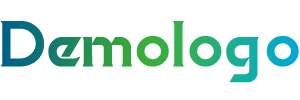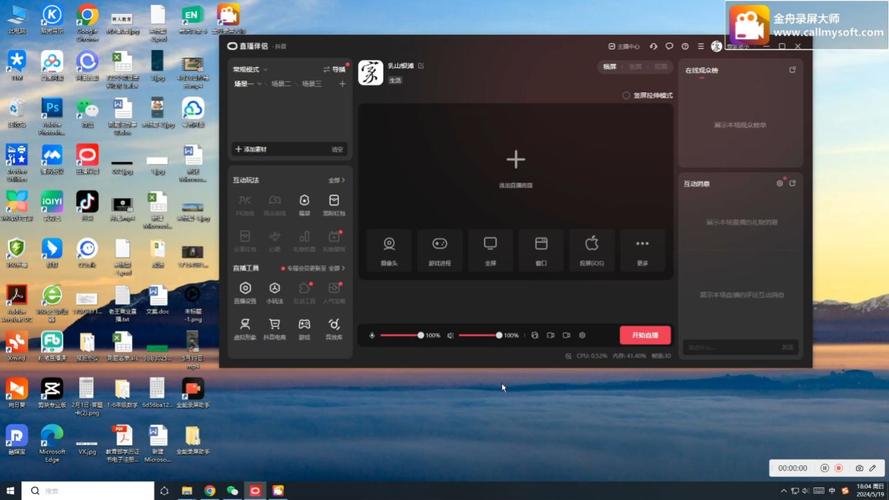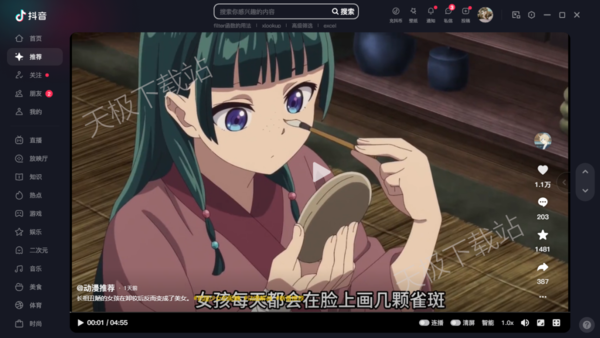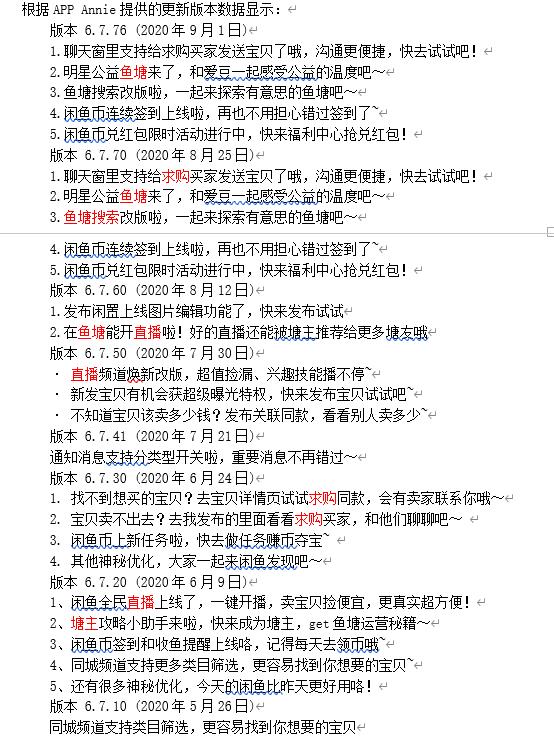想要在抖音开启别样的电脑直播之旅?不知道具体该怎么做?别担心,下面详细为你介绍抖音电脑直播的相关知识和操作方法。
抖音电脑版直播入门
抖音电脑版直播操作相对便捷。登录抖音电脑版后,在界面上点击“ + ”按钮,里面有“直播”功能。这个时候,你可以对直播间进行初步设置,像选择封面、设定标题、确定分类等。设置得当能吸引更多观众进入你的直播间。比如做游戏直播,选个精彩的游戏画面做封面,再拟个吸引人的标题,效果会更好。
不仅如此,还能设置与观众的互动规则。比如是否允许观众互动、要不要开启礼物功能等。这些设置都能按自己直播需求自由调整。当各个方面都设置完成,果断点击“开始直播”按钮,就顺利进入直播间和观众开启互动。
OBS Studio助力直播
在抖音上直播电脑画面,OBS Studio可是个好帮手。在OBS Studio的“源”选项里,点击“ + ”后添加“显示捕捉”。在这里你就能选择想要展示的电脑屏幕了。像教学直播,就能把教学内容的屏幕展示出来;游戏直播则可以把游戏画面完整呈现。
使用OBS Studio,还能对画面进行更多操作。比如调节画面的大小、位置等。并且它的稳定性也不错,能保证直播过程中画面的流畅。这样一来,观众观看体验就会很好。很多主播用了OBS Studio,反馈直播效果显著提升。
手机抖音操作引导
要用手机辅助电脑直播,先得在手机操作。打开手机上的抖音APP,点击下方的“我”,接着在右上角菜单里选三条横线图标。之后点击“创作者服务中心”,这是进入直播世界的重要一步。在“创作者服务中心”里能看到“开始直播”选项,操作简单,容易上手。
点击“开始直播”,有多种开播模式可选择。要是做游戏直播,就选“游戏直播”,然后点击“开始游戏直播”。通过手机操作设置直播的一些基础信息,之后和电脑配合就能顺利直播。现在很多主播刚开始都是从手机操作过渡到电脑直播的。
推流操作步骤
推流对于电脑直播很关键。准备好手机和电脑后,在手机上打开抖音短视频app,点击中间的“ + ”号,选“开始直播”,然后复制此次直播的推流地址。这时打开电脑,运行obs软件,按照个人需求设置好参数。
设置完参数,点击“流”菜单,选择自定义流媒体服务器,将刚才复制的推流地址粘贴进去。完成这些操作,推流就设置好了。电脑画面就能顺利传输到抖音直播间,保证观众能看到直播内容。这一步很重要,推流设置不好,观众就看不到直播画面。
抖音直播伴侣使用
抖音直播伴侣是官方辅助工具,支持电脑屏幕内容分享。用这个软件直播,主播能轻松展示教学、游戏过程等。比如教学主播可以把课件在电脑屏幕展示出来,观众就能更直观地学习。
使用抖音直播伴侣时,按步骤操作就行。先点击“开始直播”按钮,选“游戏直播”,点击“开始游戏直播”,复制推流地址填入软件的推流地址填空处,最后点击右侧“开始直播”。简单几步,就能利用这款软件开启精彩直播。
权限申请和开播总结
想在抖音电脑直播,可能要申请相关权限。在抖音app页面,点击三条杠更多,进入创作者中心项目,来到主播中心页面,选右上角去开播,在直播页面管理员点击右下角三个点进行更多设置,点击直播设置打开抖音中控台。在创作者服务中心界面点击“开始直播”按钮,在开始直播界面点击“视频”按钮开始直播。
如果涉及电脑直播,要点击“电脑直播”,申请电脑直播权限。完成各种设置和操作,你就可以开始在抖音上进行电脑直播。希望这些步骤和方法能帮到想在抖音直播电脑内容的朋友们。大家对抖音电脑直播还有什么疑问吗?不妨在评论区留言,觉得本文有用就点赞和分享。